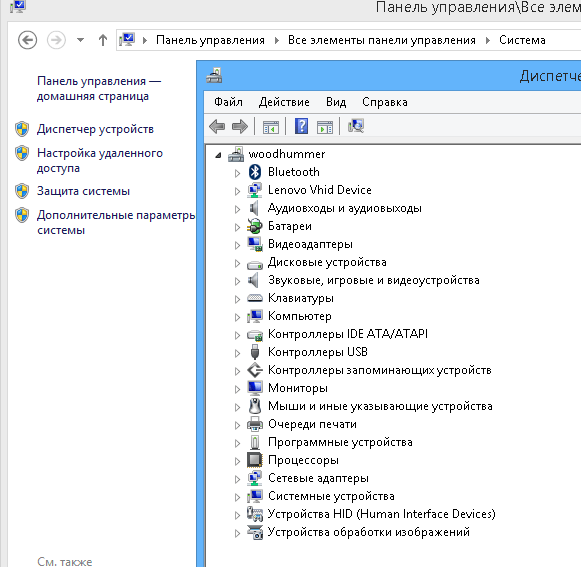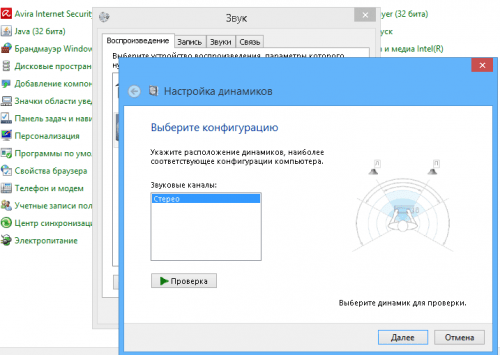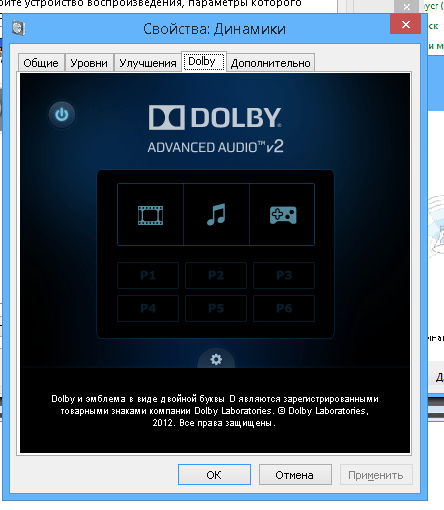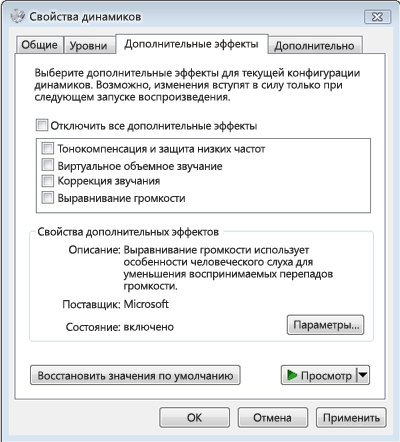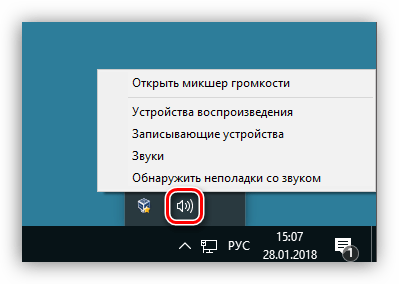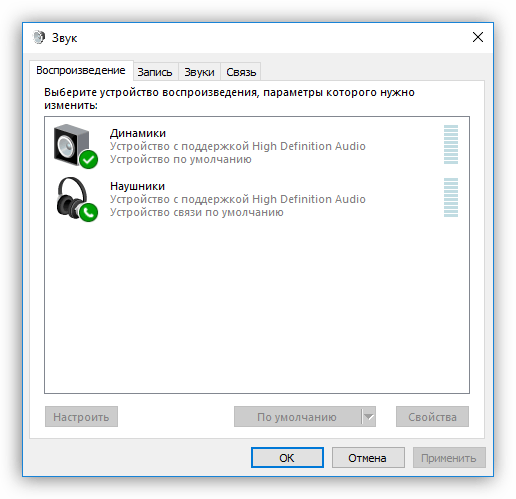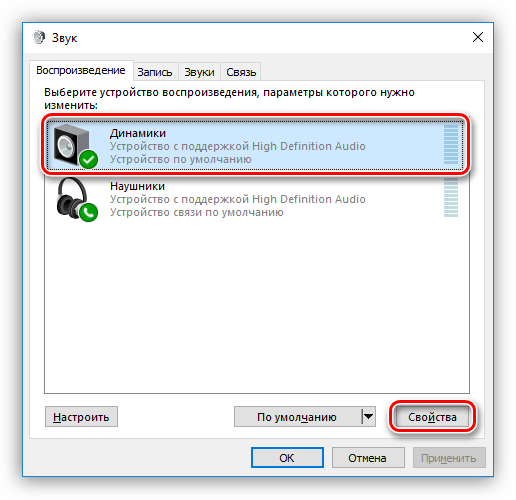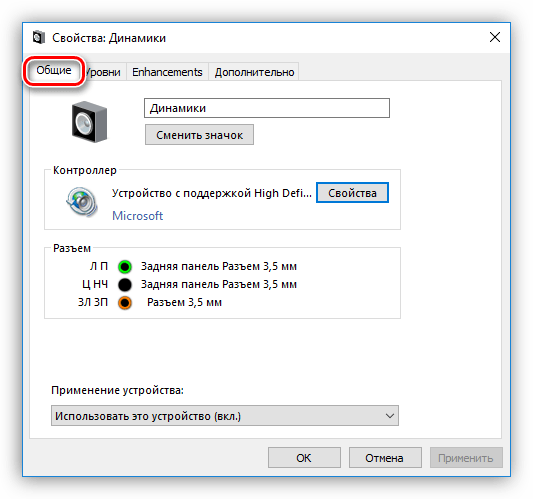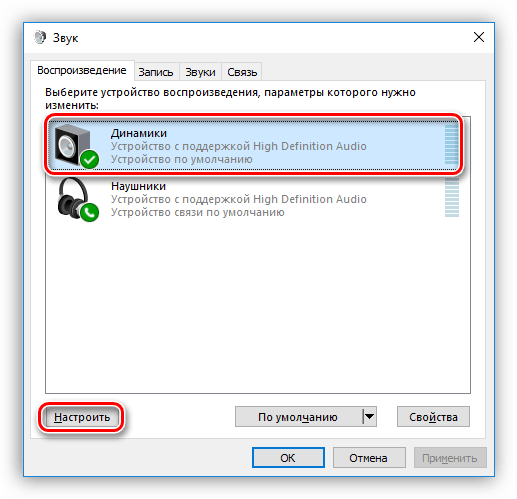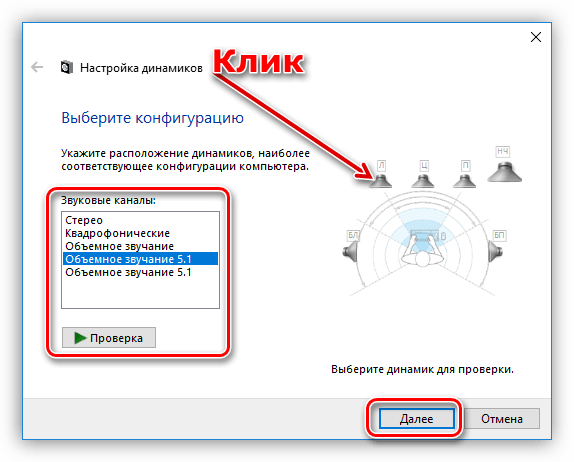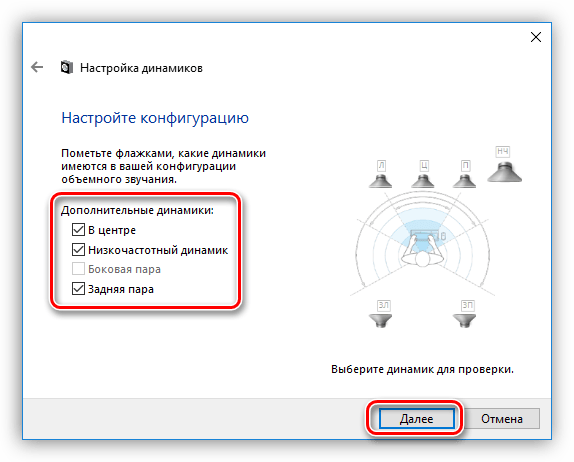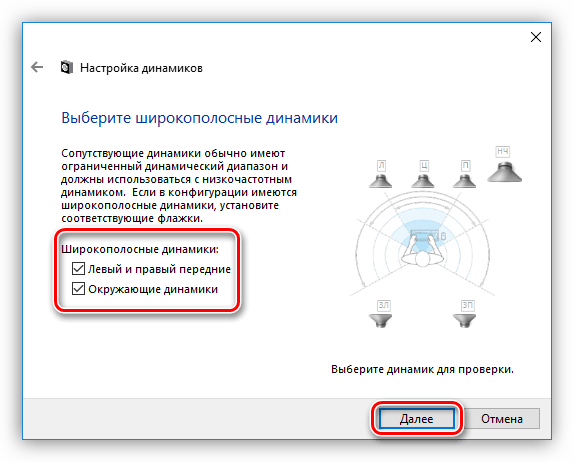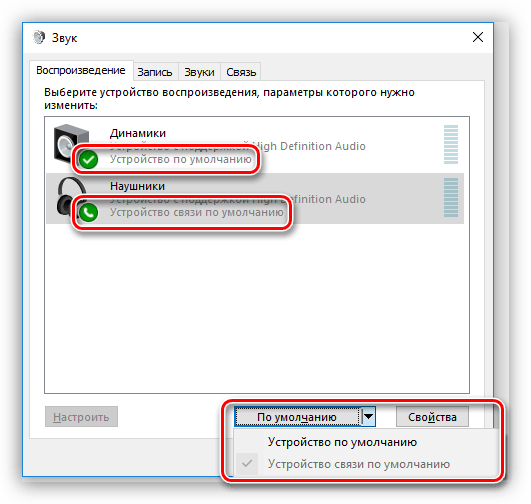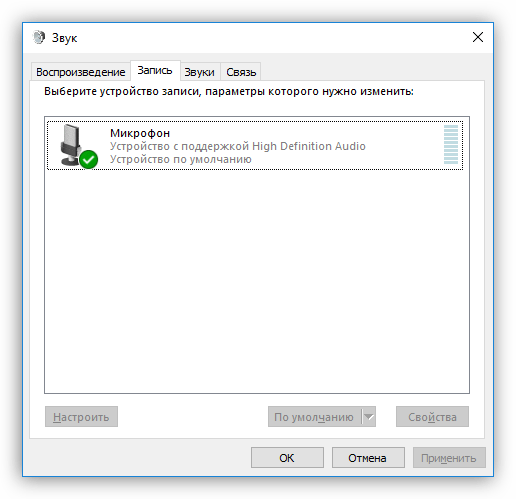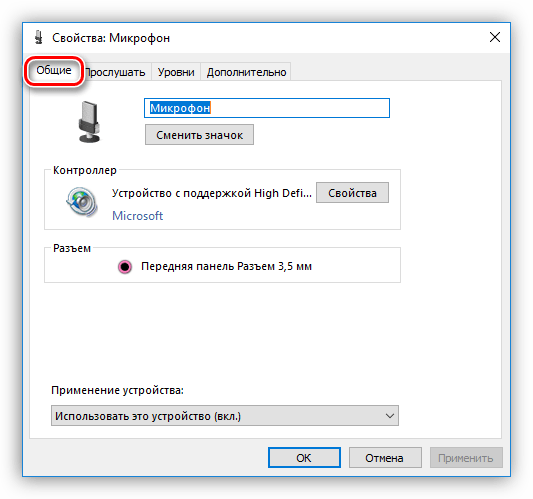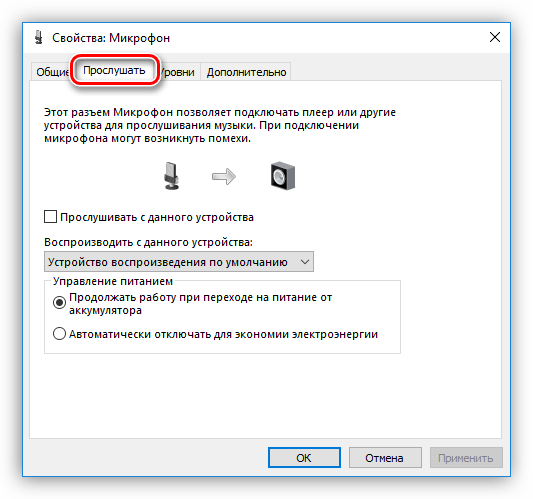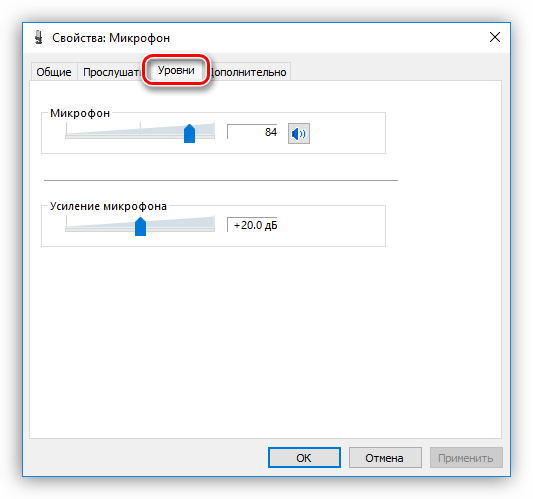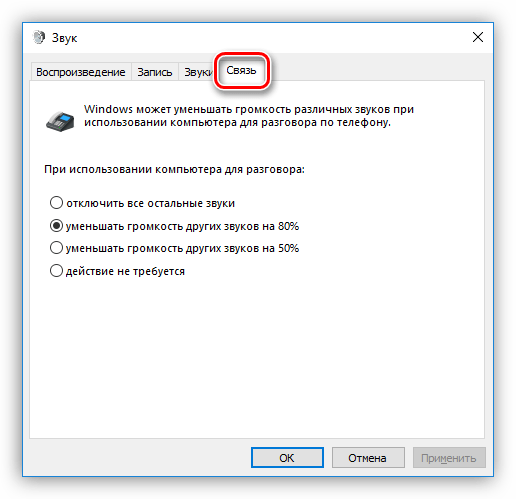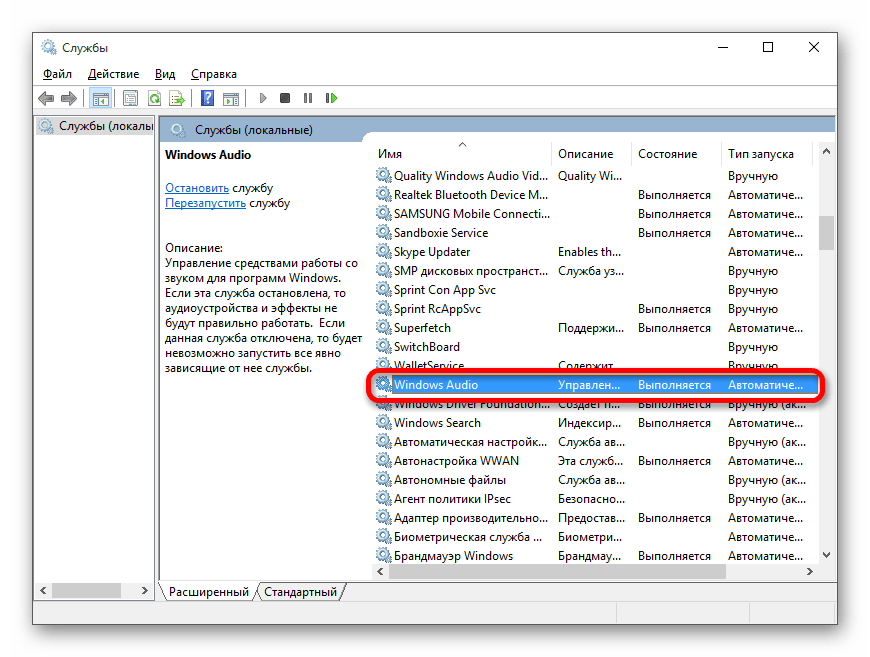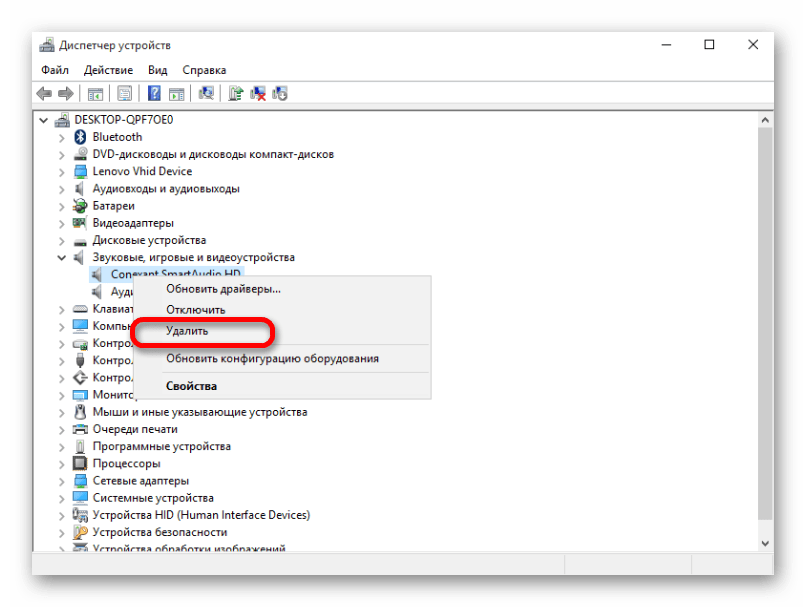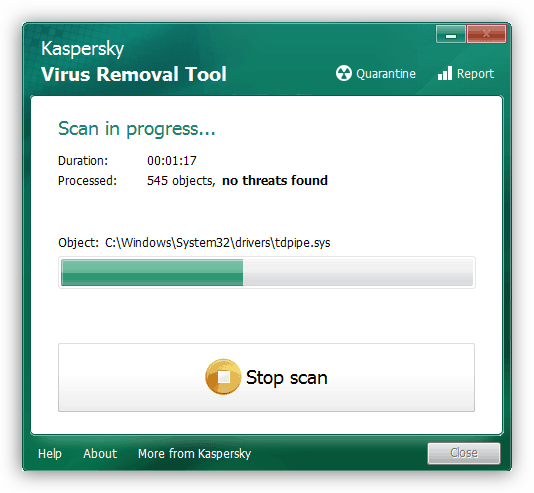- Как улучшить звук на компьютере
- Программное обеспечение
- Настройка эффектов
- Использование дополнений к плееру
- Как правильно настроить громкость в системе для наилучшего качества воспроизведения звука?
- Ответы
- Настраиваем звук на компьютере
- Настройка звука на ПК
- Способ 1: Сторонние программы
- Способ 2: Стандартные средства
- Устранение проблем
- Заключение
Как улучшить звук на компьютере
Каждый пользователь использует свой компьютер по-разному, но практически все слушают на нем музыку и смотрят видеоролики. Для того чтобы от использования компьютера в качестве медиацентра оставалось самое благоприятное впечатление, нужно правильно настроить параметры звука.
Программное обеспечение
При установке операционной системы происходит первоначальная настройка звука и установка необходимых драйверов. Иногда бывает так, что звуковая карта выпущена позже вашей операционной системы, или же драйвера Windows установились не совсем правильно. Открываем «Панель управления» – «Система» – «Диспетчер устройств».
Если возле нашей видеокарты стоит восклицательный знак, следует переустановить драйвера. Взять наиболее подходящую для вашей ОС версию можно с прилагаемого диска или сайта производителя.
После переустановки драйверов для корректного воспроизведения звука необходимо установить пакет кодеков. Можем посоветовать полностью бесплатный набор кодеков K-Lite .
Настройка эффектов
После установки необходимых программ переходим к настройке различных эффектов, с помощью которой можно значительно улучшить воспроизведение звука. Идем в «Панель управления», «Звук», выбираем наши динамики и настраиваем их.
После завершения настройки переходим к эффектам. Идем опять в настройку звука, выбираем динамики и кликаем «Свойства». Переходим на «Дополнительные эффекты». Если этой вкладки нет – то ваша карта либо не поддерживает тонкие настройки либо пакет драйверов производителя заменил ее своими настройками:
Если страничка доступна, настраивать эффекты следует так:
- Эмуляция объемного звучания. Если вы хотите вывести двухканальный звук на многоканальной акустике 5.1 или 7.1, эту опцию следует включить.
- Коррекция звучания. Данный эффект позволит добиться оптимального звука в конкретной точке помещения при использовании микрофона.
- Виртуальное объемное звучание. Эффект эмулирует объемное звучание. Оптимальное решение, если у вас 2-канальная аудиокарта и многоканальная акустика.
- Создание фантомных динамиков. С помощью этого эффекта многоканальный звук лучше воспроизводится на системах с меньшим количеством динамиков. Используется для воспроизведения 5.1-канального звука на системе 2.1.
- Тонокомпенсация. Улучшит воспроизведение низких частот на ноутбуках с маленькими динамиками.
Использование дополнений к плееру
По статистике, настоящие меломаны предпочитают аудиоплеер foobar2000 , который позволяет максимально точно вывести звук на аудиокарту. Плеер имеет очень широкие возможности настройки, и для него существует много цифровых обработчиков звука (DSP), реализованные в виде плагинов . Их достаточно много, каждый из них следует протестировать на предмет корректной работы с имеющейся звуковой картой. С помощью DSP-плагинов можно значительно улучшить воспроизведение аудио.
Источник
Как правильно настроить громкость в системе для наилучшего качества воспроизведения звука?
Подскажите как правильно настроить громкость для наилучшего качества воспроизведения звука на компьютере. Я имею ввиду где лучше увеличить громкость в процентном соотношении: в колонках (усилителе), в системном трее (windows) и медиаплеере (Aimp, Winamp. ).
Ответы
Крутите громкость направо до конца, потом медленно налево до точки получения удовольствия)
В колонках — на половину ручки громкости, это номинальная (максимальная) мощность при которой отсутствуют искажения (они минимальны). А потом чем удобней. Но я бы не стал поднимать что-то в максимум. Везде должна быть разумная середина :))
В идеале, чтобы громкость можно было только на усилителе регулировать. У меня Jriver —> dac —> amp. Но если цап по умолчанию не реагирует на ручку громкости (она для наушников), то в jriver есть настройка, чтобы регулятор громкости не присутсвовал в цепи прохождения циферок. Ползунок в самом виндоувс тоже не реагирует, так как плеер напрямую на цап кидает.
Регулировка уровня в любой цифровой технике — в определенном смысле операция с потерей качества. И чем больше мы убавляем громкость цифровым методом, тем сильнее искажаем данные.
Например, воспроизводим аудиотрек мп3. Проигрыватель выдает последовательно PCM данные в формате 16 бит и с частотой 44,1 кГц. Например подряд идут 16 битные значения 33 110, 33 112, 33 115.. и т.д. Чтобы убавить уровень сигнала, нужно эти значения убавить (уменьшить) пропорционально. Применяем операцию умножения (например на 0,9), получаем уже значения 29 799, 29 800,8, 29 803,5. Естественно, 16 битный формат не позволяет передавать дробные части числа, и все десятые отбрасываются или округляются. Налицо потеря части информации. И это мы чуть-чуть убавляем громкость.
Пробуем уменьшить уровень сильнее. Умножаем на 0,1, с отбрасыванием дробных частей, и получаем значения 3 311, 3 311, 3 311.
Изначальные данные о разном уровне сигнала превратились в одинаковые на малой цифровой громкости.
Знаю, что некоторые производители DAC используют свои технологии цифровой регулировки для предотвращения подобного падения качества, например тут про Топпинг Д50, но устранить полностью такую потерю информации невозможно.
В отличии от аналогового регулятора громкости в виде потенциометра, у которого таких проблем нет. Конечно, у него свои недостатки — все-таки это механическое устройство с контактом двух поверхностей, но именно такой проблемы у него нет.
Поэтому сам делаю так — цифровым регулятором можно незначительно ослаблять сигнал (от 0 дБ до -5. -8 дБ), а основная регулировка проводится на аналоговом регуляторе УМ или преда.
А сейчас в современных трактах аналоговой регулировки чаще всего вообще не встречается. И ничего, все живы.
Вообще то в нормальных цифровых регуляторах громкости 16 бит сначала расширяется до 32, иногда, и нередко, до 64, потом уже делается перерасчет. Поэтому фатальной потери качества не происходит. Чтобы не было каких либо сложностей на низких уровнях сигнала, оставляется большой запас по громкости от нуля до номинала. У меня вот цифровой регулятор на ЦАПе, задолбался крутить с заводского нуля до нормальной громкости в наушниках.
Верно, для внешних ЦАПов со своими технологиями борьбы с этим недостатком потери качества, скорее всего, не произойдет (как в общем, обзорщики и собственный ух подтверждают). Но не уверен на счет, например, регулятора уровня системного микшера Windows. Там как ни расширяй до 32, 64 бит, выход на шину usb в ЦАП уменьшенной цифровым способом громкости в любом случае 16-ти битный. И вот тут 16 бит на максимальной громкости в 0 дБ и 16 бит на уровне -40 дБ — это совсем разные данные, которые точно будут содержать потери исходного качества сигнала.
А ЦАП, принимая 16 бит, масштабирует до 32 бит, потом, уменьшая (тем-же математическим делением без остатка), выдает в 32 битном формате в 32 же битный м/с DAC — тут да, схема рабочая без потери качества, спору нет.
Часто рекомендуют устанавливать громкость Windows на максимум. Я ставлю на 50% и регулирую громкость на усилителе в сабе (система 5.1 мультимедиа). Так получается адекватная громкость от 9 до 12 часов.
В системе и плеере лучше ставить на максимум, хотя разницу вы едва ли услышите в любом варианте, но это надежнее с точки зрения цифрового домена обработки сигнала, к тому же меньше шансы перегрузить усилитель.
У меня в настройках звуковой карты при выставлении 100% наблюдались искажения. Всегда держу на 90%
Только авторизованные пользователи могут отвечать на вопросы, пожалуйста, войдите или зарегистрируйтесь.
Источник
Настраиваем звук на компьютере
Настройка звука на ПК
Настраивается звук двумя способами: с помощью специально предназначенных для этого программ или системного средства для работы с аудиоустройствами. Обратите внимание, что ниже речь пойдет о том, как отрегулировать параметры на встроенных звуковых картах. Так как в комплекте с дискретными может поставляться собственное программное обеспечение, то и его настройка будет индивидуальной.
Способ 1: Сторонние программы
Программы для настройки звучания широко представлены в сети. Они делятся на простые «усилители» и более сложные, с множеством функций.
- Усилители. Такой софт позволяет превышать возможные уровни громкости, предусмотренные в параметрах акустической системы. Некоторые представители также имеют встроенные компрессоры и фильтры, позволяющие снизить помехи в случае чрезмерного усиления и даже несколько повысить качество.
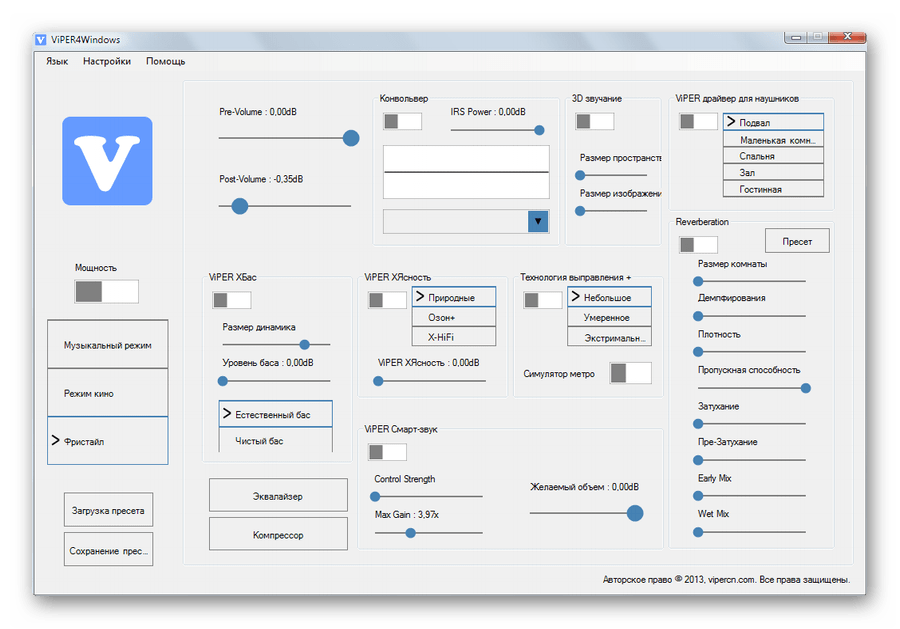
Способ 2: Стандартные средства
Встроенная системная оснастка для настройки аудио не обладает феноменальными возможностями, но именно она является основным инструментом. Далее разберем функции этого средства.
Получить доступ к настройкам можно из «Панели задач» или системного трея, если нужный нам значок «спрятался» туда. Все функции вызываются правым кликом мыши.
В этом списке находятся все устройства (в том числе и не подключенные, если на них имеются драйвера в системе), которые способны воспроизводить звук. В нашем случае это «Динамики» и «Наушники».
Выберем «Динамики» и нажмем «Свойства».
- Здесь, на вкладке «Общие», можно сменить название устройства и его значок, просмотреть информацию о контроллере, выяснить, к каким разъемам оно подключено (непосредственно на материнской плате или передней панели), а также отключить его (или включить, если отключено).
Примечание: если меняете настройки, не забудьте нажать кнопку «Применить», иначе они не вступят в силу.
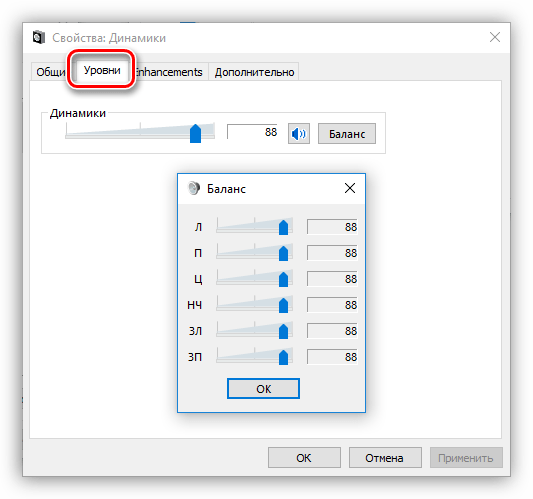
- «Управление басами» («Bass Boost») позволяет настраивать низкие частоты, а конкретно, усиливать их на определенное значение в заданном диапазоне частот. Кнопка «Просмотр» («Preview») включает функцию предварительного прослушивания результата.
- «Виртуальное объемное звучание» («Virtual Surround») включает соответствующий названию эффект.
- «Коррекция звучания» («Room Correction») позволяет сбалансировать громкость колонок, руководствуясь задержкой передачи сигнала от динамиков к микрофону. Последний в данном случае играет роль слушателя и, понятное дело, должен быть в наличии, и подключен к компьютеру.
- «Выравнивание громкости» («Loudness Equalization») уменьшает воспринимаемые перепады громкости, основываясь на особенностях человеческого слуха.
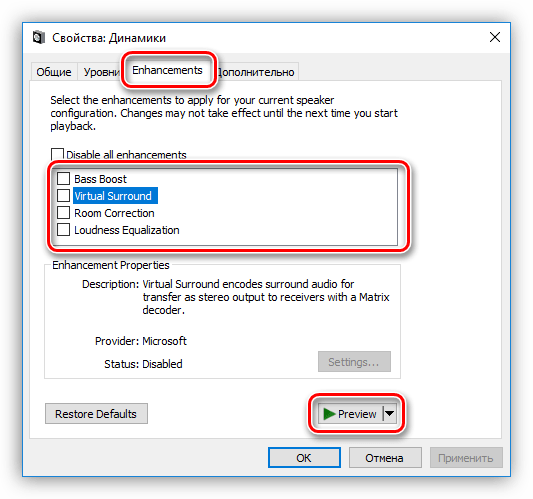
Обратите внимание, что включение любого из описанных выше эффектов может привести к временному отключению драйвера. В этом случае поможет перезагрузка устройства (физическое отключение и включение динамиков в разъемы на материнской плате) или операционной системы.
Частота дискретизации должна быть настроена для всех устройств одинаково, иначе некоторые приложения (например, Adobe Audition) могут отказаться распознавать и синхронизировать их, что выражается в отсутствии звука или возможности его записи.
Теперь нажмем кнопку «Настроить».
- Здесь настраивается конфигурация акустической системы. В первом окне можно выбрать количество каналов и расположение колонок. Работоспособность динамиков проверяется нажатием кнопки «Проверка» или кликом по одному из них. После завершения настройки следует нажать «Далее».
В следующем окне можно включить или отключить некоторые динамики и также проверить их работу кликом мыши.
Далее предоставляется выбор широкополосных динамиков, которые будут являться основными. Эта настройка важна, так как многие акустические системы имеют в своем составе колонки с разным динамическим диапазоном. Выяснить это можно, прочитав инструкцию к устройству.
На этом настройка конфигурации завершена.
Для наушников доступны только настройки, содержащиеся в блоке «Свойства» с некоторыми изменениями функций на вкладке «Дополнительные возможности».
Умолчания для устройств настраиваются следующим образом: на «Устройство по умолчанию» будет выводиться весь звук из приложений и ОС, а «Устройство связи по умолчанию» будет включаться только во время голосовых вызовов, например, в Скайпе (первое в этом случае будет временно отключено).
Переходим к устройствам записи. Нетрудно догадаться, что это «Микрофон» и, возможно, не один. Также это может быть просто «Устройство USB», если микрофон находится в веб-камере или подключен через USB звуковую карту.
- В свойствах микрофона находится та же информация, что и в случае с динамиками – название и значок, сведения о контроллере и разъеме, а также «выключатель».
На вкладке «Прослушать» можно включить параллельное воспроизведение голоса с микрофона на выбранном устройстве. Здесь же настраивается отключение функции при переключении питания на аккумулятор.
Вкладка «Уровни» содержит два ползунка – «Микрофон» и «Усиление микрофона». Эти параметры настраиваются индивидуально для каждого устройства, можно добавить только то, что чрезмерное усиление может привести к повышенному улавливанию посторонних шумов, от которых довольно сложно избавиться в программах для обработки звука.
На вкладке «Дополнительно» находятся все те же настройки – битность и частота дискретизации, монопольный режим.
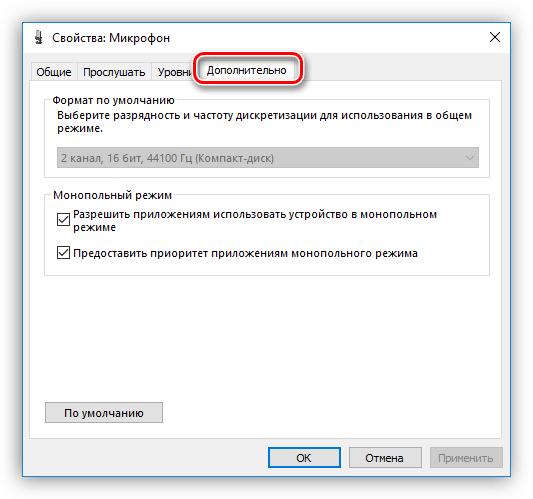
Если нажать на кнопку «Настроить», то мы увидим окно с надписью, гласящей, что «распознавание речи не предусмотрено для этого языка». К сожалению, на сегодняшний день средства Windows не могут работать с русской речью.
На звуковых схемах подробно останавливаться не будем, достаточно сказать, что для каждого события можно настроить свой системный сигнал. Сделать это можно, нажав на кнопку «Обзор» и выбрав на жестком диске файл формата WAV. В папке, которая открывается по умолчанию, имеется большой набор таких сэмплов. Кроме того, на просторах интернета можно найти, скачать и установить другую звуковую схему (в большинстве случаев в скачанном архиве будет инструкция по установке).
Раздел «Связь» содержит настройки уменьшения громкости или полного отключения постороннего звука при голосовом вызове.
Микшер громкости позволяет настраивать общий уровень сигнала и громкость в отдельных приложениях, для которых предусмотрена такая функция, например, браузер.
Средство устранения неполадок
Данная утилита поможет в автоматическом режиме исправить неверные настройки на выбранном устройстве или дать совет по устранению причин сбоя. В случае если проблема кроется именно в параметрах или неправильном подключении устройств, то такой подход может избавить от проблем со звуком.
Устранение проблем
Чуть выше мы говорили о стандартном средстве устранения неполадок. Если оно не помогло, то для устранения проблем необходимо выполнить ряд действий.
- Проверить уровни громкости – как общий, так и в приложениях (см. выше).
- Выяснить, включена ли служба аудио.
Поработать с драйверами.
Заключение
Информация, приведенная в данной статье, призвана помочь вам быть с настройками звука ПК или ноутбука «на ты». После досконального изучения всех возможностей софта и стандартных средств системы, можно понять, что ничего сложного в этом нет. Кроме того, эти знания позволят избежать многих проблем в будущем и сэкономить массу времени и сил на их устранении.
Помимо этой статьи, на сайте еще 12339 инструкций.
Добавьте сайт Lumpics.ru в закладки (CTRL+D) и мы точно еще пригодимся вам.
Отблагодарите автора, поделитесь статьей в социальных сетях.
Источник